
Щось, що регулярно відбувається в Windows 10, це те після налаштування попереднього перегляду папки, показано інший. Здається, бувають випадки, коли операційна система втрачає конфігурацію, яку ми виконували. Якщо ми хочемо відновити оригінал, ми повинні зробити це вручну. Але хороша частина полягає в тому, що цей процес насправді простий.
Тому, якщо у нас якась проблема була з будь-якого приводу, відновити попередній перегляд папки на нашому комп’ютері з Windows 10 це не займе у нас занадто багато часу. Таким чином, в той момент, коли це трапляється з нами, ми можемо щось зробити.
В даний час Є два способи зробити це в Windows 10, але найпростішим, найшвидшим та найефективнішим із усіх є використання провідника файлів. Ми маємо піти туди, де знаходиться потрібна папка. Потім у верхній частині екрана ми бачимо, що з’являється «файл». Ми повинні натиснути там і ввести параметри.
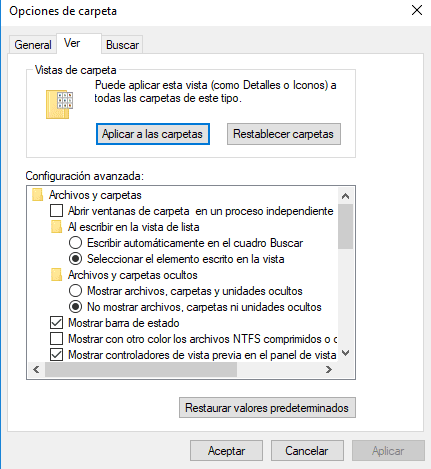
Опинившись у цьому розділі, ми повинні вибрати варіант, який називається «Змінити папку та параметри пошуку«. Роблячи це, відкриється нове вікно, в якому ми повинні перейти на вкладку вигляду. У цій папці ми знаходимо кнопку, яка дозволяє нам відновити попередній перегляд папок.
Також у цій папці ми маємо можливість налаштувати параметри папки з комп'ютера вручну. Тож це дає нам безліч варіантів налаштування папок, які ми маємо в Windows 10, простим способом.
Як бачите, за допомогою цих простих кроків ми досягли відновити попередній перегляд папок, які ми маємо в Windows 10, або певна папка. Досягти цього дуже просто, тому наступного разу, коли це станеться з вами, ви вже знаєте, що вам потрібно зробити.